怎么利用AirDrop把手机里的照片传到电脑上
来源:网络收集 点击: 时间:2024-04-14【导读】:
有着iPhone和Mac笔记本的土豪们,你们知道苹果自带的AirDrop功能可以方便快捷的把图片从手机传到电脑吗?无需数据线,甚至无需网络,就可以实现!小编在使用多次之后,写出来给大家,让好方法分享给更多的人~工具/原料moreiphone Mac电脑方法/步骤1/7分步阅读 2/7
2/7 3/7
3/7 4/7
4/7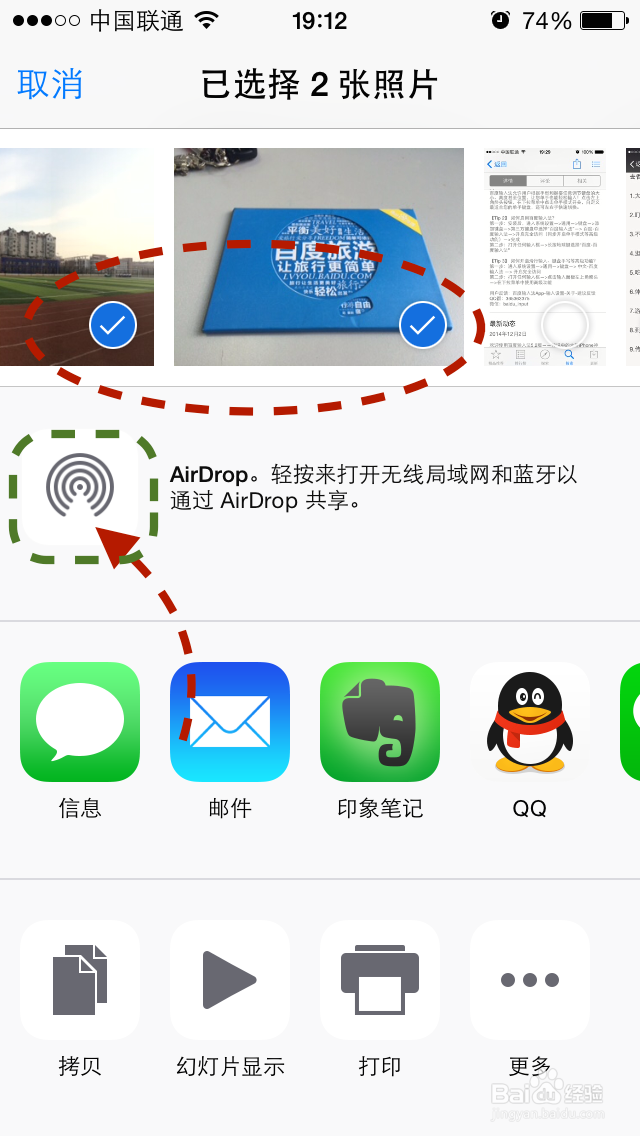
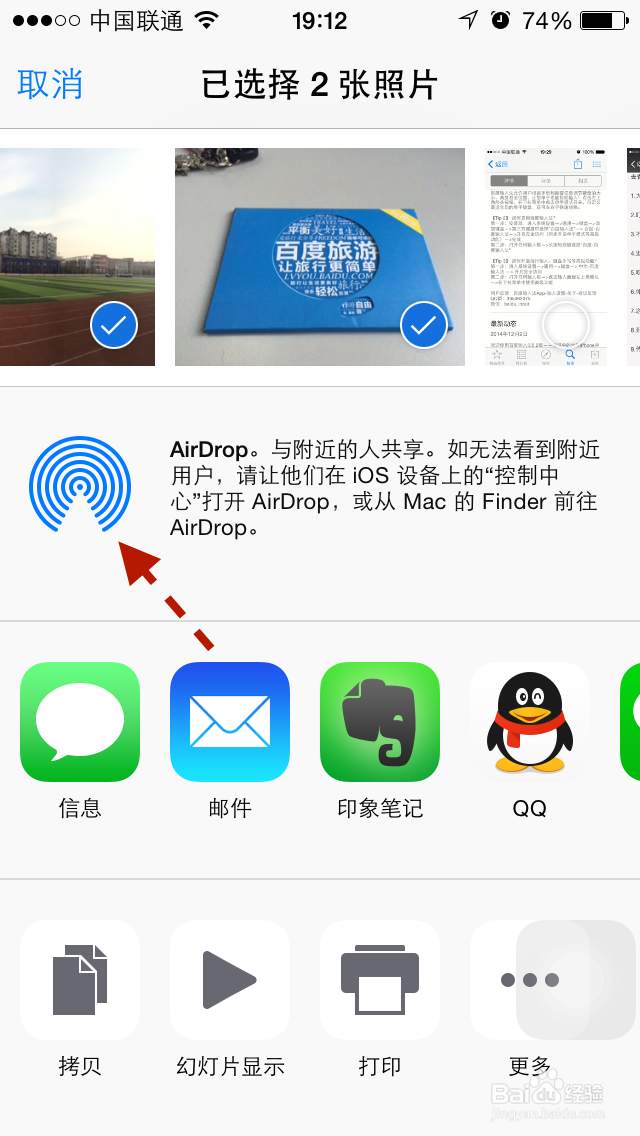 5/7
5/7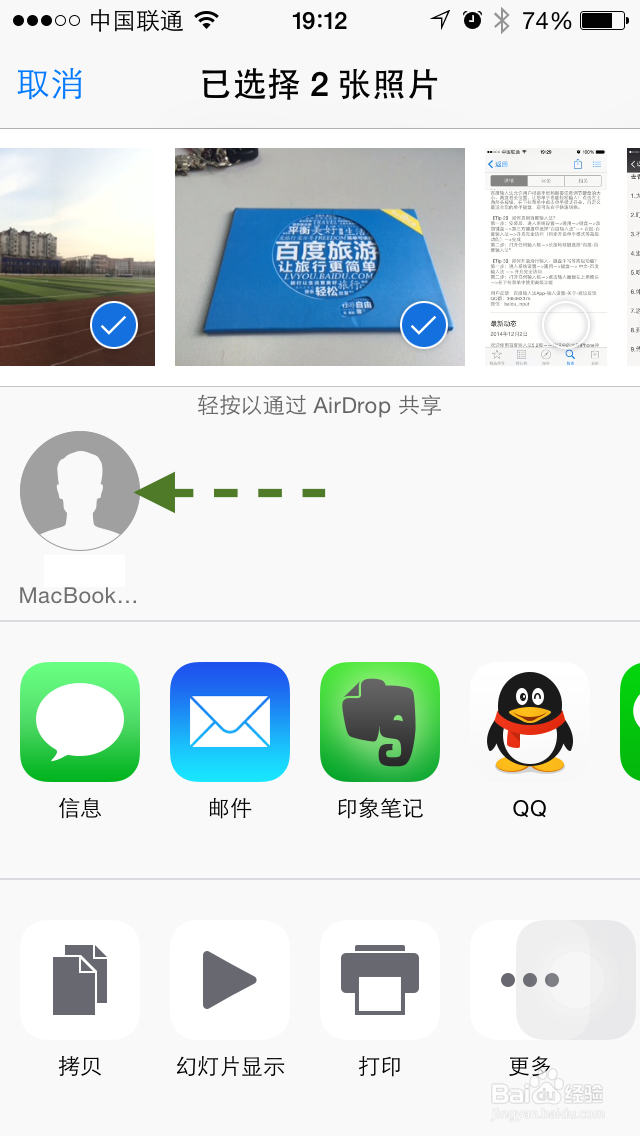 6/7
6/7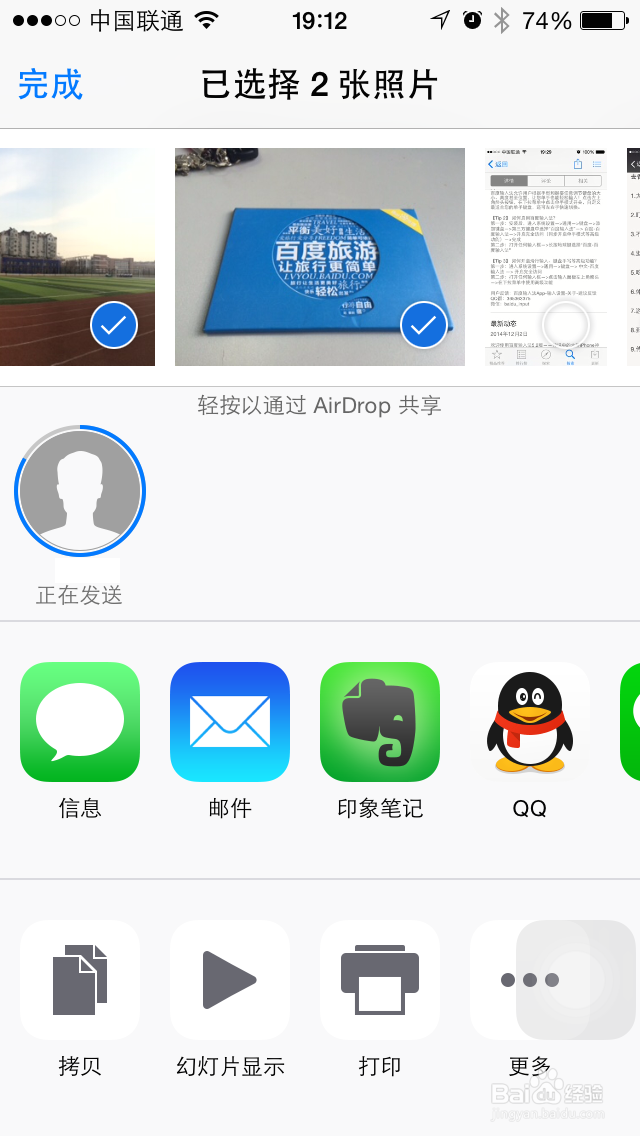
 7/7
7/7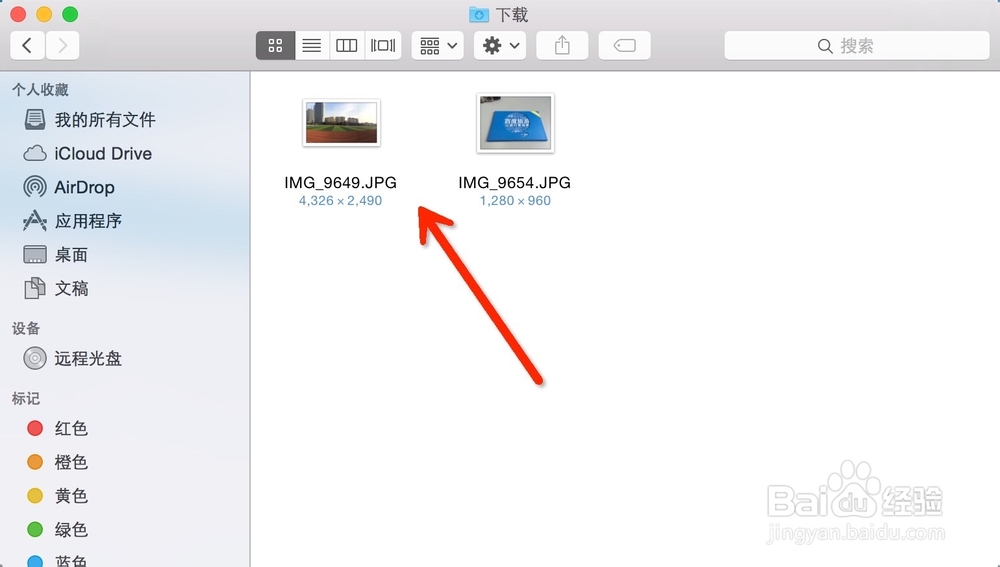 注意事项
注意事项
首先,我们在电脑上,打开AirDrop的文件夹。
把下面圈圈内的“允许这些人发现我”选为“所有人”
 2/7
2/7回到我们的iPhone手机,打开相册。点开一张照片。
点击下方的分享按钮。
 3/7
3/7可以看到这时候,这张照片一经被勾选中了。向后拉一下,再多勾选几张照片。
 4/7
4/7照片勾选好之后,点击这个绿色框框里的按钮。
这时手机会自动开启蓝牙,开始查找苹果其他的设备。
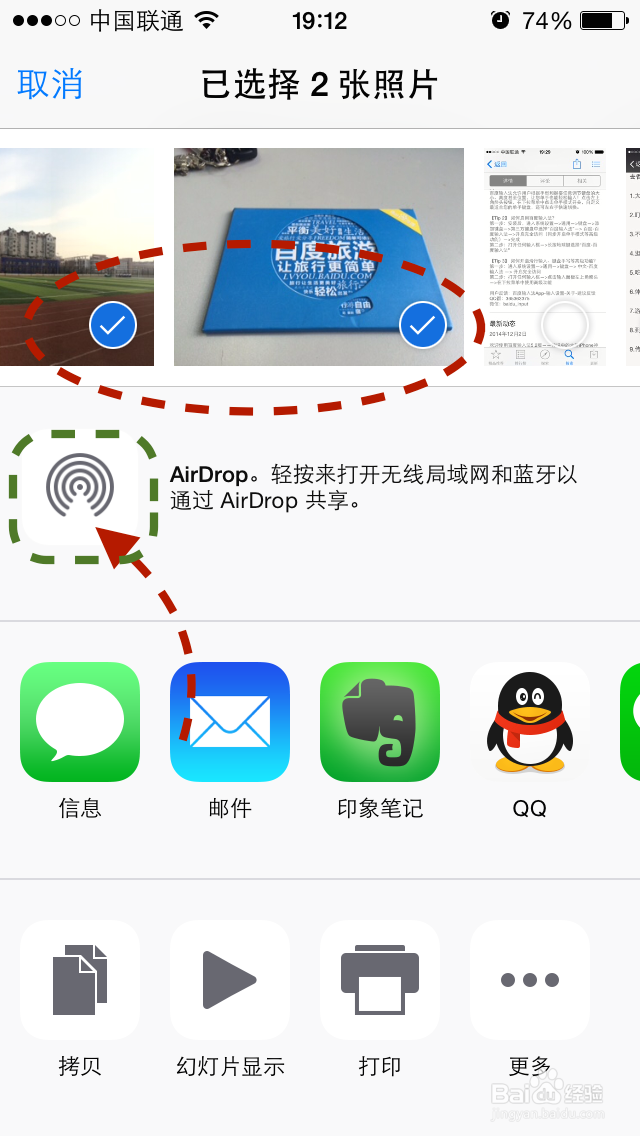
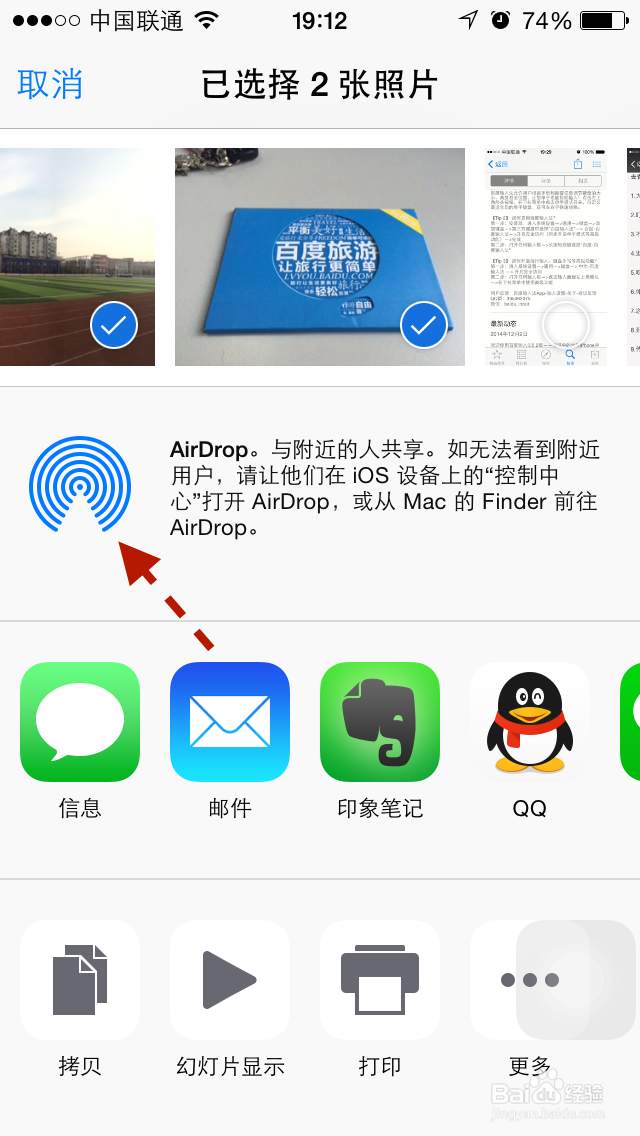 5/7
5/7看到这里,手机已经找到了电脑,点击这个头像。
[都是一个妈生产的,就是找的快哈]
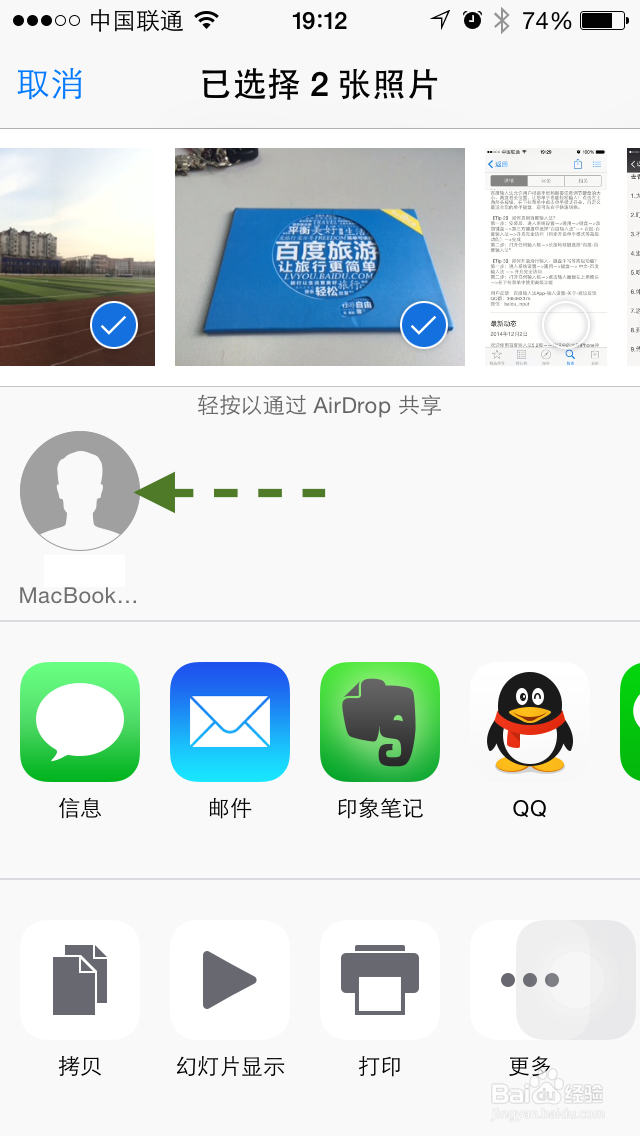 6/7
6/7可以看到已经开始传输了。速度非常快,几乎几秒钟就传好了。最后手机上点击“完成”就可以了!
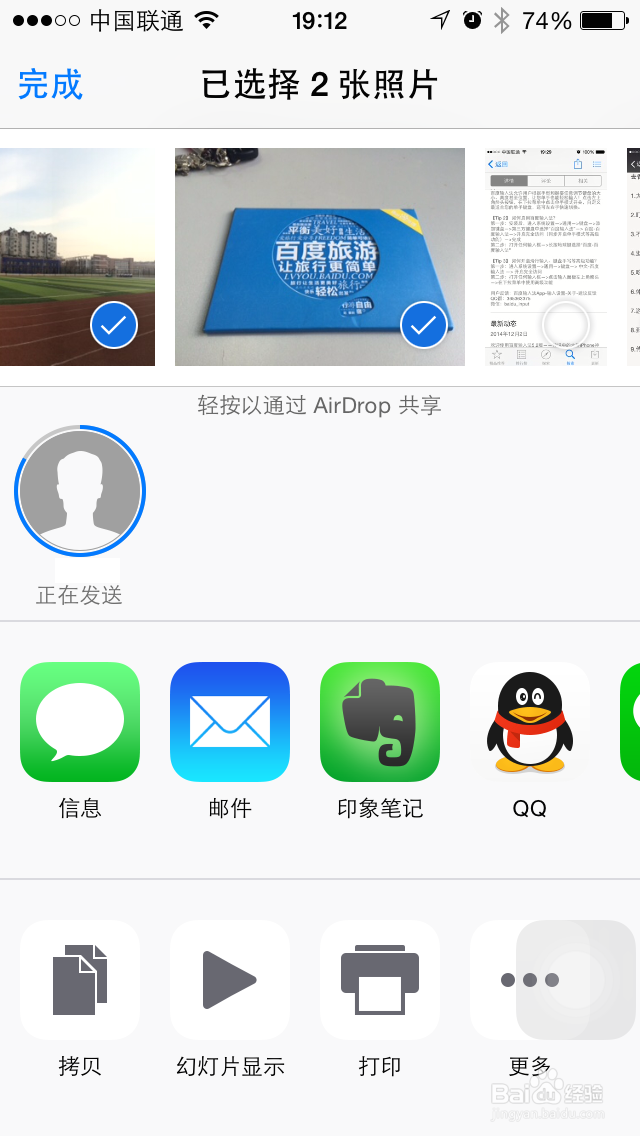
 7/7
7/7在电脑的下载文件夹中,就可以看到我们刚刚从手机传过来的照片了。
是不是很方便呢?之前没发现这个功能的小伙伴们,赶快来试试吧!
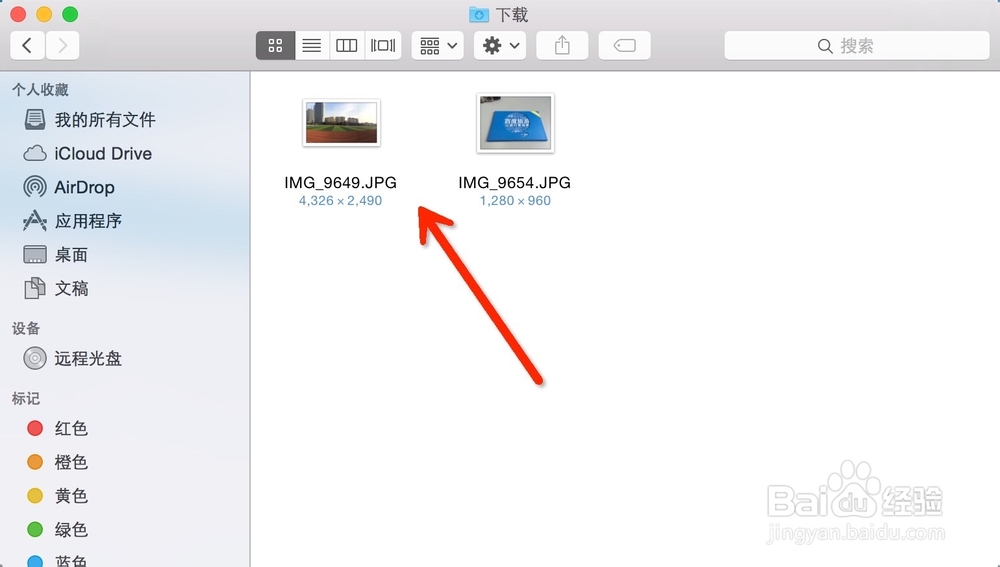 注意事项
注意事项原创经验,亲力亲为,觉得此经验对你有帮助,请点击下面【投票】支持,或者给我【评论】留言,也可以【收藏】与分享,欢迎查看我其他的经验阅读呢!希望能帮到大家,谢谢支持!
手机版权声明:
1、本文系转载,版权归原作者所有,旨在传递信息,不代表看本站的观点和立场。
2、本站仅提供信息发布平台,不承担相关法律责任。
3、若侵犯您的版权或隐私,请联系本站管理员删除。
4、文章链接:http://www.1haoku.cn/art_506925.html
上一篇:和平精英怎么领限定荣耀套装?荣耀套装怎么获得
下一篇:格式刷怎么连续刷
 订阅
订阅